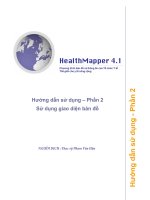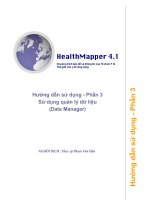Tài liệu Hướng dẫn sử dụng giao diện bản đồ "HealthMapper 4.1"_Phần 2 ppt
Bạn đang xem bản rút gọn của tài liệu. Xem và tải ngay bản đầy đủ của tài liệu tại đây (1.21 MB, 71 trang )
Hướng dẫn sử dụng – Phần 2
Sử dụng giao diện bản đồ
NGƯỜI DỊCH : Thạc sỹ Phạm Văn Hậu
Hướng dẫn sử dụng - Phần 2
HealthMapper 4.1
Chương trình bản đồ và thông tin của Tổ chức Y tế
Thế giới cho y tế công cộng
© Tổ chức Y tế Thế giới, 2005
Tài liệu này không phải là ấn phẩm chính thức nhưng bản quyền của nó thuộc về
Tổ chức Y tế Thế giới. Tuy nhiên, tài liệu này có thể được tự do biên soạn lại, tóm
tắt, tái bản và biên dịch lại một phần hay toàn bộ nhưng không được phép bán hay
sử dụng vào mục đích kinh doanh.
Các tư liệu trình bày trong tài liệu này, bao gồm các bảng, biểu và bản đồ không
nhằm thể hiện bất kỳ
quan điểm nào của Tổ chức Y tế Thế giới liên quan đến tính
pháp lý của bất kỳ quốc gia, lãnh thổ, thành phố hoặc khu vực nào hoặc của cơ
quan chức năng nào hoặc liên quan đến sự phân chia biên giới, ranh giới. Các
đường gạch chấm trên bản đồ minh hoạ cho các đường biên giới một cách tương
đối nên có thể vẫn còn những ý kiến chưa hoàn toàn đồng ý với nhận định này.
Việc đề
cập đến một số công ty cụ thể hay sản phẩm của một số nhà sản xuất nào
đó không có nghĩa rằng Tổ chức Y tế Thế giới đánh giá cao và tiến cử với sự ưu
tiên hơn những công ty hay sản phẩm khác có cùng tính chất. Tất cả các sản phẩm
có đăng ký độc quyền đều được phân biệt bằng chữ cái viết hoa đầu tiên trong tên
sản phẩm đ
ó, ngoại trừ do một số lỗi chính tả trong tài liệu này.
– 1 –
HealthMapper 4.1
Hướng dẫn sử dụng - Phần 2
Sử dụng giao diện bản đồ
Nội dung
Lời mở đầu __________________________________________________3
Giới thiệu____________________________________________________5
Các chức năng chính của giao diện bản đồ..................................5
Những điểm mới trong HealthMapper 4.1 .....................................5
Chương 1 |Khởi động giao diện bản đồ _________________________7
Bài 1: Tạo một dự án/bản đồ mới................................................. 9
Bài 2: Làm việc với các lớp..........................................................15
Bài 3: Khái niệm cơ bản: di chuyển xung quanh bản đồ..........17
Bài 4: Truy vấn bản đồ .................................................................19
Bài 5: Tạo / quan sát các liên kết nóng (hotlink)....................... 23
Bài 6: Đo khoảng cách và tạo vùng
đệm ................................... 25
Bài 7: In và lưu bản đồ ................................................................ 29
Bài ôn tập 1–7 ............................................................................... 31
Chương 2 |Tạo bản đồ chuyên đề ___________________________ 33
Bài 1: Hiểu các bản đồ chuyên đề ............................................. 35
Bài 2: Chồng lớp chỉ số .............................................................. 39
Bài 3: Tạo bản đồ chuyên đề (theo vùng) ................................. 43
Bài 4: Tạo bản đồ chuyên đề (theo điểm) ................................. 47
Bài ôn tập 1–4 ............................................................................... 51
Chương 3 |Tạo biểu đồ và báo cáo ___________________________ 53
Bài 1: Tạo đồ thị từ dữ liệu theo vùng ...................................... 55
Bài 2: Tạo đồ thị từ d
ữ liệu theo điểm ...................................... 57
Bài 3: Tạo báo cáo theo dữ liệu bản đồ .................................... 59
Bài ôn tập 1–3 ............................................................................... 61
Chương 4 |Tạo và truy lục "My Favorites" ____________________ 63
Bài 1: Tạo các thư mục favourite .............................................. 65
Bài 2: Truy lục "My Favorites" ................................................... 67
Bài ôn tập 1–2 ............................................................................... 69
– 3 –
HealthMapper 4.1
Hướng dẫn sử dụng - Phần 2
Sử dụng giao diện bản đồ
Lời nói đầu
Tài liệu hướng dẫn này được xem như là công cụ hỗ trợ nhằm thu thập các
dữ liệu trọng tâm trong việc tạo bản đồ y tế công cộng cấp quốc gia và khu
vực. Đây là ấn phẩm thứ hai trong bộ sách Hướng dẫn sử dụng do Tổ chức
Y tế Thế giới biên soạn với mục đích cụ thể là giúp người sử dụng hiểu cách
hoạt độ
ng của chương trình HealthMapper và các thành phần khác nhau của
nó để có thể quản lý dữ liệu về y tế và tạo các bản đồ, biểu đồ và báo cáo
chuyên đề để hỗ trợ việc quản lý chương trình y tế công cộng và trợ giúp
việc ra các quyết định.
Bộ tài liệu Hướng dẫn sử dụng HealthMapper bao gồm 4 phần sau đây:
Phần 1 – Giới thiệu và cài đặt HealthMapper
Tài liệu hướng dẫn phần này giới thiệu tổng quan về vai trò của việc tạo bản
đồ y tế công cộng đối với bệnh truyền nhiễm và các chương trình y tế khác.
Nó giải thích lý do cơ bản và những ý tưởng tiềm ẩn của việc phát triển
HealthMapper, phác thảo các thành phần và điểm đặc trưng chính của
chương trình này.
Phần 2 – Sử dụng giao diện bản đồ (Hướng dẫn
phần này)
Giao diện bản đồ được thiết kế và phát triển để hỗ trợ một số các chức năng
được sử dụng phổ biến nhất trong việc tạo bản đồ và phân tích không gian cơ
bản của y tế công cộng. Nó cho phép người sử dụng tạo, thể hiện trực quan và
phân tích dữ liệu của mình thông qua các bản đồ và biểu đồ tương tác.
Phần 3 – Sử dụng Data Manager
Data Manager cho phép người sử dụng liên kết chỉ số chương trình của mình
vào cơ sở dữ liệu địa lý để sau đó phân tích và tạo bản đồ. Ví dụ, người sử
dụng có thể nhập số liệu của mình vào bất kỳ khu vực địa lý nào như làng,
cơ sở y tế, huyện, khu vực hoặc quốc gia và tiếp tục cập nhật và duy trì dữ
liệu của mình.
Phần 4 – Sử dụng công cụ extensions
Công cụ extensions của HealthMapper được dùng để truy nhập dữ liệu địa lý
ở định dạng Shapefile (tập tin hình ảnh) hoặc truy nhập trực tiếp ở cơ sở dữ
liệu HealthMapper và tạo hoặc sữa đổi một shapefile địa lý
9
Thông tin chi tiết, xin vui lòng
liên hệ:
The Public Health Mapping
Group
Department of Communicable
Disease Surveillance and
Response
Communicable Diseases
World Health Organization
20 Avenue Appia
1211 Geneva 27
Switzerland
Tel: (+41) 22 791 38 81
Fax: (+41) 22 791 48 78
www.who.int/csr/mapping/en
– 5 –
HealthMapper 4.1
Hướng dẫn sử dụng - Phần 2
Sử dụng giao diện bản đồ
Lời giới thiệu
Giao diện bản đồ được thiết kế và phát triển nhằm trợ giúp một số các chức
năng được sử dụng phổ biến nhất trong việc tạo bản đồ và phân tích không
gian cơ bản về y tế công cộng. Nó cho phép người sử dụng tạo, hình dung và
phân tích dữ liệu thông qua các bản đồ và biểu đồ tương thích.
1 |Các chức năng chính của giao diện bản đồ
X
Tạo các bản đồ chuyên đề với các khu vực được đánh bóng, các biểu
tượng tỉ lệ, mật độ điểm.
X
Dễ định vị và lựa chọn các đối tượng, đo khoảng cách, phóng đại, quay.
X
Chồng thêm lớp như độ cao, đường xá, sông ngòi, hệ thống y tế và
trường học.
X
Tạo vùng đệm quanh các điểm lựa chọn như: cơ sở y tế, trường học,
làng xã, trạm cung cấp nước.
X
Tính toán các tỉ lệ cụ thể bao gồm dân số, số trường hợp bệnh trong
bán kính của điểm đã chọn.
X
Tạo đồ thị tương tác từ bản đồ để đánh giá xu hướng theo thời gian
hoặc so sánh các chỉ số.
X
Tạo, lưu và khôi phục hệ thống các bản đồ ưa thích.
2 | Những điểm mới trong HealthMapper 4.1
Phiên bản HealthMapper 4.1 giới thiệu các nét mới và một số cải tiến quan
trọng. Phiên bản mới này còn bao gồm rất nhiều các dữ liệu cập nhật và sữa
chữa lỗi.
Một số cải tiến về giao diện bản đồ
X
Project files. (các tập tin dự án) Các bản đồ được tạo ra bằng phiên
bản HealthMapper có thể được lưu trong tập tin dự án. Một tập tin
dự án HealthMapper cho phép người sử dụng có thể lưu trữ thông tin
liên quan đến các lớp bản đồ như phần ghi chú hay nguồn dữ liệu.
Tập tin dự án HealthMapper có thể được mở từ một ứng dụng bên
ngoài.
X
Preferences. (ưu tiên) Các cải tiến bao gồm khả năng thay đổi
phương thức hoạt động của HealthMapper. Người sử dụng có thể lựa
chọn để khởi động ứng dụng cho một vài quốc gia (thế giới), cho
một nước (khu vực) hoặc thậm chí không cần cơ sở dữ liệu của
HealthMapper. Một tuỳ chọn mới cho phép người sử dụng thiết đặt
cùng m
ột dự án sẽ tự động mở ra khi khởi động HealthMapper.
– 6 –
HealthMapper 4.1
Hướng dẫn sử dụng - Phần 2
Sử dụng giao diện bản đồ
X
Display. (Hiển thị) Sự hiển thị thông tin về một điểm hay một đa
giác được cải tiến.
X
Search. (Tìm kiếm) Người sử dụng có thể tìm kiếm một yếu tố trong
một lớp bằng cách nhập một giá trị. Các yếu tố phù hợp với yêu cầu
sẽ được tô sáng trên bản đồ.
X
Links (Kết nối) Một đặc điểm địa lý như một huyện hay một làng có
thể được kết nối với một tài liệu bên ngoài hay một trang internet.
Bằng cách nhấp chuột vào đặc điểm này, tài liệu liên quan đến nó sẽ
được mở ra.
X
Image formats (Định dạng hình ảnh) Các định dạng hình ảnh bổ
sung sau đây được hỗ trợ: dib – .jpg – .jff –.bil – .bip – .bsq – .gis –
.lan – .rlc – .sid – .sun – .rs – .ras – .svf – .img – .gif.
X
Exports (Truy xuất) Các bản đồ có thể được truy xuất /sao chép như
tập tin JPG.
X
Print layout (Thiết đặt in ấn) HealthMapper 4.1 bao gồm các cải
tiến trong in ấn bản đồ. Bản đồ có thể thiết đặt in theo chiều ngang
hay chiều dọc và bổ sung các tính năng như tiêu đề, biểu tượng, la
bàn, không thừa nhận tính pháp lý, tỷ lệ xích v.v
Các phần mở rộng mới
X
Truy nhập wizard. Truy nhập wizard cho phép người sử dụng có
thể dễ dàng truy nhập dữ liệu địa lý vào HealthMapper như các làng
xã mới hay các biên giới hành chính mới. Bên cạnh đó, bạn có thể
tải dữ liệu trực tiếp từ GPS.
X
Chia khu vực. Chia khu vực là một phần mở rộng để tạo nên các đa
giác từ một lớp chứa các điểm. Các lưu vực sẽ được tạo ra với các
điểm có giá trị thuộc tính như nhau.
DataInstaller
DataInstaller sẽ hỗ trợ việc cài đặt dữ liệu địa lý nền và dữ liệu bệnh tật.
Trình ứng dụng này cho phép cài đặt dữ liệu hoặc cập nhật cơ sở dữ liệu có
sẵn nếu bạn chuyển từ phiên bản 3.x sang 4.x.
– 7 –
HealthMapper 4.1
Hướng dẫn sử dụng - Phần 2
Sử dụng giao diện bản đồ
Chương 1
Khởi động giao diện Bản đồ
– 9 –
HealthMapper 4.1
Hướng dẫn sử dụng - Phần 2
Sử dụng giao diện bản đồ
Bài 1
Tạo một dự án/bản đồ mới
Mục tiêu bài học
X
Mở HealthMapper.
X
Thiết đặt các ưu tiên.
X
Tạo một dự án/bản đồ mới.
X
Biết không gian làm việc: trình đơn/công cụ/nút bấm và không gian
làm việc.
X
Lưu dự án.
X
Mở dự án đã có.
X
Tạo bản đồ mới trong dự án hiện hành.
X
Xem xét một số bản đồ.
1 | Mở HealthMapper
X
Nhấp chuột vào Start/Programmes/HealthMap/HealthMapper.
X
Từ màn hình thông báo HealthMapper, nhấp chuột vào OK.
2 | Thiết đặt ưu tiên
Bạn có thể sử dụng preferences để điều chỉnh các thiết đặt của
HealthMapper.
Để thiết đặt HealthMapper, chọn Tools/Preferences.
Hộp thoại Preferences sẽ mở, hiện các tuỳ chọn khác
nhau cho phép bạn có thể:
Chọn phương thức hoạt động
Bạn có thể chọn phương thức hoạt động của
HealthMapper. Đây là một bước quan trọng vì màn
hình tạo bản đồ sẽ thay đổi theo các tuỳ chọn được lựa
chọn. Bạn có thể chọn giữa 3 phương thức:
X
Một quốc gia (địa phương): chọn quốc gia trong danh sách. Danh
sách này gồm các nước được liệt kê trong danh bạ dữ liệu. Theo
phương thức này, màn hình tạo bản đồ sẽ luôn hiển thị nước được
lựa chọn.
– 10 –
HealthMapper 4.1
Hướng dẫn sử dụng - Phần 2
Sử dụng giao diện bản đồ
Vùng địa lý mà
bạn muốn làm việc sẽ phụ
thuộc vào phiên bản cài đặt
mà bạn có hoặc tính ưu tiên
mà bạn đã thiết đặt trong
Prefences. Xin vui lòng xem
lại hướng dẫn sử dụng –
Phần 1, Chương 4, điểm 6 để
biết thêm chi tiết.
X
Một số nước (toàn cầu): chọn nhóm các nước (ví dụ: lục địa) và
phụ nhóm (ví dụ: Nam Mĩ). Bằng cách này, màn hình tạo bản đồ sẽ
hiển thị tất cả các nước và trọng tâm vào phụ nhóm được lựa chọn.
X
Không có cơ sở dữ liệu HealthMapper: Với phương thức này, màn
hình tạo bản đồ sẽ không xuất hiện và cũng như không có thanh
công cụ trái.
Thay đổi ngôn ngữ
Trong thanh General options, bạn có thể thay đổi ngôn ngữ của
HealthMapper.
Hiển thị màn hình khởi động
X
Bạn có thể lựa chọn hiển thị hoặc không hiển thị màn hình khởi
động của HealthMapper, nó cho phép tạo một bản đồ mới hoặc mở
một dự án có sẵn.
X
Bạn có thể lựa chọn một dự án mà sẽ luôn luôn được mở khi khởi
động chương trình HealthMapper.
3 |Tạo một bản đồ và dự án mới
Sử dụng tuỳ chọn này nếu bạn muốn tạo một bản đồ mới và lưu nó vào trong
một dự án mới. Hãy lưu ý rằng một dự án có thể chứa một hoặc một vài bản
đồ.
Tạo một bản đồ và dự án mới
X
Từ hộp thoại Welcome to the HealthMapper, đảm bảo rằng đã
chọn New map.
X
Nhấp chuột vào OK, hộp thoại Create a new HealthMapper map
mở, hiển thị các tuỳ chọn cho việc lựa chọn địa lý.
– 11 –
HealthMapper 4.1
Hướng dẫn sử dụng - Phần 2
Sử dụng giao diện bản đồ
Hộp thoại “Create new HealthMapper map” của HealthMapper
Lựa chọn một khu vực địa lý bằng cách sử dụng hộp kết hợp
“Select by”
X
Xem các tuỳ chọn địa lý có sẵn, bằng cách nhấp chuột vào hộp kết
hợp Select by.
X
Để lựa chọn một khu vực địa lý để làm việc, nhấp chuột vào tên của
nó trong danh sách. Tên và bản đồ sẽ được tô sáng.
X
Khi bạn đã đồng ý với lựa chọn của mình, nhấp chuột vào nút Create map.
X
Nếu không muốn lựa chọn khu vực địa lý đó nữa nhấp chuột vào nút
Clear all.
Chọn một khu vực địa lý với công cụ lựa chọn bản đồ
X
Bạn có thể lựa chọn một vùng địa lý, đơn giản bằng cách nhấp chuột
vào đó hoặc sử dụng công cụ Map selection. Đơn giản nhấp chuột vào
khu vực bản đồ mà bạn muốn làm việc và nó sẽ tô sáng lên.
X
Nếu bạn muốn thực hiện một số lựa chọn, nhấp chuột vào Map
selection, giữ khu vực mà bạn muốn lựa chọn, nhấn giữ và kéo đến
khu vực mà bạn muốn lựa chọn.
X
Khi bạn đã đồng ý với lựa chọn của mình, nhấp chuột vào nút Create map.
X
Nếu không muốn lựa chọn khu vực địa lý đó nữa, nhấp chuột vào
nút Clear all.
– 12 –
HealthMapper 4.1
Hướng dẫn sử dụng - Phần 2
Sử dụng giao diện bản đồ
4 |Không gian làm việc
Màn hình/không gian làm việc chính hiển thị:
X
Bản đồ của khu vực lựa chọn;
X
Thanh trình đơn và thanh công cụ ở đỉnh màn hình.
X
Thanh công cụ thả xuống ở bên tay trái của màn hình với các biểu
tượng hiển thị các lớp địa lý có thể bổ sung vào các bản đồ của bạn.
X
Khu vực chú thích ở bên phải màn hình sẽ hiển thị lời chú thích cho
mỗi lớp bản đồ mà bạn tạo ra.
Không gian làm việc
5 |Lưu một dự án
X
Để lưu bản đồ/dự án, từ thanh trình đơn, lựa chọn File, sau đó Save
project.
X
Trong hộp thoại Save project, điều hướng đến thư mục mà bạn
muốn lưu bản đồ/dự án.
X
Gõ tên của bản đồ/dự án vào và sau đó nhấp chuột vào Save. Dự án
sẽ có đuôi mở rộng của tập tin là .hpr. Trong dự án này, bản đồ (sự
lựa chọn khu vực địa lý cộng với bất kỳ thiết đặt nào khác mà bạn
thực hiện) sẽ được lưu lại.
X
Bây giờ đóng dự án đã được lưu và thoát ra khỏi HealthMapper,
bằng
cách chọn File từ thanh trình đơn, sau đó Exit.
– 13 –
HealthMapper 4.1
Hướng dẫn sử dụng - Phần 2
Sử dụng giao diện bản đồ
6 |Mở một dự án đã có
X
Mở HealthMapper.
X
Từ hộp thoại Welcome to the HealthMapper, mở dự án đã lưu, đơn
giản bằng cách nhấp chuột vào tuỳ chọn Open project.
X
Điều hướng đến thư mục mà bạn đã lưu dự án trước đó và lựa chọn
tập tin .hpr bằng cách nhấp chuột vào đó.
X
Nhấp chuột vào OK. HealthMapper sẽ mở dự án đã lưu.
7 |Tạo một bản đồ mới trong dự án hiện tại
Một dự án có thể chứa một hoặc một vài bản đồ. Để tạo một bản đồ mới
trong dự án hiện tại:
X
Không cần đóng bản đồ hiện tại, nhấp chuột vào công cụ Create a
new map. Lựa chọn khu vực địa lý, sau đó nhấp chuột vào nút
Create Map ở dưới màn hình.
8 |Xem nhiều bản đồ cùng một lúc
X
Từ thanh trình đơn, chọn Window/Tile vertical hoặc Tile
horizontal.
X
Nhấp chuột vào Save project để lưu các bản đồ mà bạn tạo ra. Điều
quan trọng là bạn phải lưu bất kỳ bản đồ nào trước khi đóng nó nếu
không nó sẽ mất. Theo mặc định, tập tin dự án sẽ được lưu theo
đường dẫn HealthMapper trong có một thư mục gọi là Projects.
X
Để quay trở lại xem một bản đồ, đóng lại các bản đồ mà bạn không
muốn xem nữa bằng cách đóng cửa sổ chứa nó.